※当サイトはアフィリエイトプログラムによる収益を得ています。
レノボ Legion 7i Gen 9 16型の実機レビュー

| CPU | Core i7-14700HX Core i9-14900HX |
|---|---|
| GPU | GeForce RTX 4060 GeForce RTX 4070 |
| メモリ | 16GB / 32GB |
| ストレージ | 512GB / 1TB SSD |
| 液晶サイズ | 16インチ 16:10 |
| 液晶種類 | 2560x1600 240Hz 3200x2000 165Hz |
| 質量 | 約2.24kg |
| バッテリー | 99.9Wh |
| 価格[税込] | 22万円台~ |
Lenovo Legion 7i Gen 9は、CPU性能もGPU性能も、ディスプレイの性能も高めのハイクラスゲーミングノートPCです。
CPUには最新の第14世代インテルCore HXシリーズ、グラフィックスには最大GeForce RTX4070を搭載。
ディスプレイには、最大3.2K液晶を搭載することができます。
高い性能の割には、ボディが薄型で、スタイリッシュな見た目です。
キーボードは、ゲーミングらしいRGBライティングにも対応しています。
レビュー機は、メーカーからの貸出機です。今回は以下の構成でレビューをしています。
レビュー機の構成
Core i7-14700HX、GeForce RTX 4060 Laptop、3.2K 165Hz液晶
目次
お忙しい方は、「Legion 7i Gen 9の特徴」のみお読みください。
Legion 7i Gen 9の特徴
高めの性能のゲーミングノートPC
Legion 7i Gen 9は、プロセッサーに、最新の第14世代Coreプロセッサーを搭載しており高い性能です。また、グラフィックスは、GeForce RTX 4060または4070を搭載することができ、ミドル or ハイクラスのゲーミング性能です。
ディスプレイも、高解像度 + 高リフレッシュレート + 高色域なので、アドベンチャーからアクション、シューティングまで幅広いジャンルのゲームに対応できます。

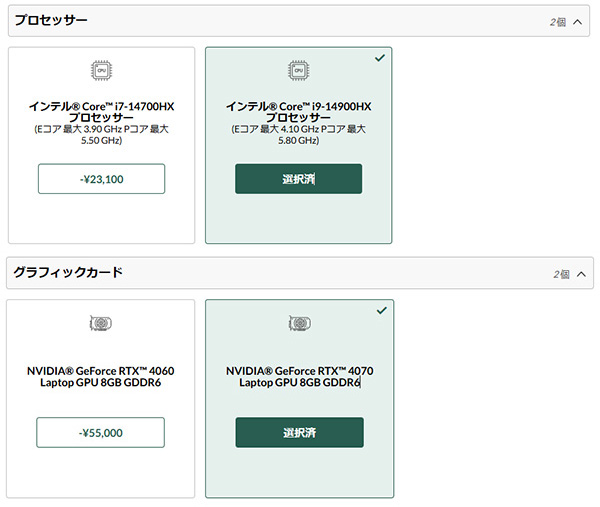
:レビュー機で計測したスコア(他のスコアは別のPCで計測した代表値)
最大で3.2Kの高解像度液晶を搭載
Legion 7i Gen 9は、WQXGA(2560x1600ドット)/240Hzまたは3.2K(3200x2000ドット)/165Hzの高性能液晶を搭載することができます。WQXGA液晶は100% sRGBの色域で、3.2K液晶にいたっては100% DCI-P3の高色域です。
3.2K液晶の場合、ブラウザで調べものをしながら動画編集をしたり、ゲームの攻略記事を見ながらウィンドウモードでゲームをプレイすることもできます。
主な用途がゲームの場合は、240Hzの高リフレッシュレートに対応したWQXGA液晶がおすすめです。

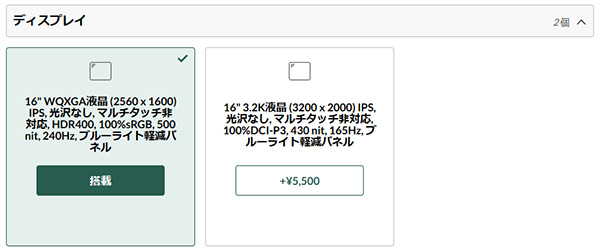
高性能なのに薄型
Legion 7i Gen 9は、高性能なパーツを搭載している割には、天板を閉じたときの高さは約17.6~19.8mmと薄型です。約2.24kgと軽くはないので、外に持ち運ぶには向きませんが、屋内であれば、リビングや寝室など取り回ししやすいです。
排気口も背面のみなので、横から出る熱に気を向ける必要もありません。マウスを操作していても、手が熱くなることはありません。


Tobii Horizon機能に対応
Legion 7i Gen 8では、Tobii Horizonという機能が使用できます。これは、頭の動きを検出し、様々なコントロールを行う機能です。
Tobii機能を有効にすると、Webカメラの横のLEDが光ります。
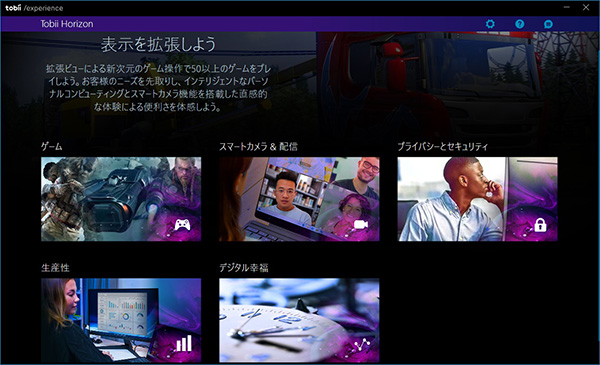

対応しているゲームでは、頭の動きでゲーム内のカメラを回転させたり、視点を移動したりすることができます。ゲームのジャンルにもよりますが、没入感が増し、新しいゲーム体験になるでしょう。
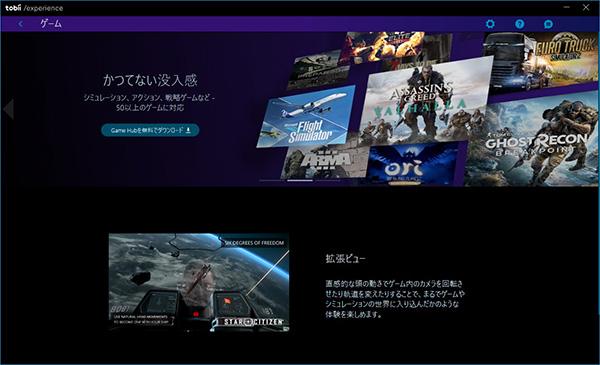
その他に、パソコンの前からユーザーがいなくなると自動で画面を暗転させたり、ウェブ会議や配信で退席時に自動で画像を表示したり、覗き見を防止したり、顔の向きでマウスポインタを移動させたりといった機能も使用することができます。
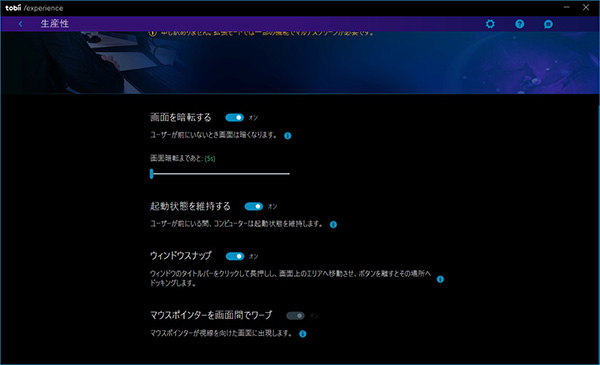
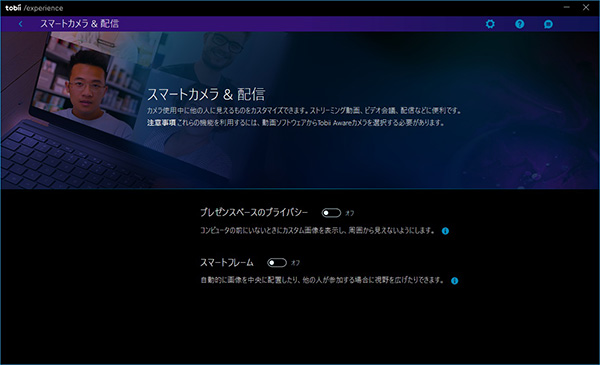
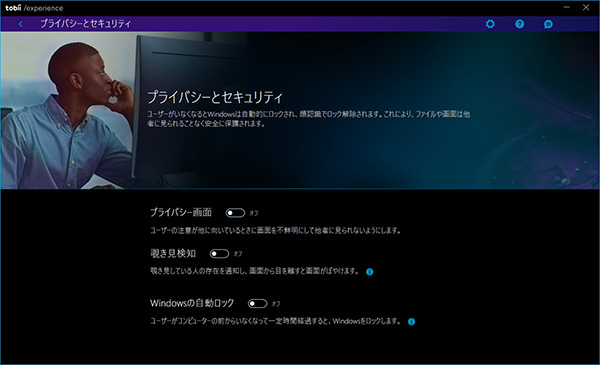
SSDが増設可能
Legion 7i Gen 8は、空きのM.2スロットを備えています。標準のSSDでは容量が足りない方は、自己責任ですが、SSDを増設することも可能です。

やや残念な点
Legion 7i Gen 9の残念な点は、ボディが薄型であるが故に、表面温度が高いことです。ほとんど負荷をかけていなくても、手のひらが熱く感じてきます。特に熱くなるのは右手側なので、ゲームをしているときはそこまで気になりませんが、動画編集など、タイピングすることがあるときは、右手が熱くなってきます。個人的には、タイピングをよくする方は、外付けキーボードをつなげた方がいいと思います。
また、有線LANポートがありません。無線LANだと速度が出ない環境の方は、変換アダプターなどを装着する必要があります。
各用途の快適度
Legion 7i Gen 9の各用途の快適度は次のように考えます。もちろん、細かい用途や、ソフトによっても快適具合は変わってきますので、参考程度にご覧下さい。
| 用途 | 快適度 | コメント |
| Web閲覧 Office作業 |
○ | 処理性能およびディスプレイの性能は高いです。ただし、右パームレストが熱くなるので、Officeソフトを使って文書などを作成していると、手のひらがかなり熱く感じてきます。 |
|---|---|---|
| 動画鑑賞 | ◎ | 動画鑑賞は快適です。 |
| RAW現像 画像編集 |
○ | 3.2K液晶であれば100% DCI-P3の広い色域なので、画像編集用途にも適しています。ウェブ掲載用の画像の編集なら、WQXGA液晶でもかまいません。ただし、右側のパームレストが熱くなりやすいので、作業をしていると不快感があります。 |
| 動画編集 | ○ | スペックは十分ですが、テロップなどを入力していると、右手が熱くなります。 |
| ゲーム | ◎ | 最大でRTX 4070の外部グラフィックスに、240Hzまたは165Hzのディスプレイを搭載し、ゲームも快適です。左手側はそこまで熱くならないので、ゲームメインなら問題ないでしょう。 |
ディスプレイのチェック
Legion 7i Gen 9のディスプレイのチェックです。
WQXGAと3.2K液晶の2種類がありますが、今回は後者を搭載しています。
画面比が16:10、解像度が3.2K(3200x2000)、リフレッシュレートが165Hz、色域が100% DCI-P3の16型液晶です。解像度が高く、色域も広いので、高精細かつ色鮮やかな表示が可能で、ゲームの世界観をしっかり表現することができます。165Hzのハイリフレッシュレートに対応しているので、動きの激しいゲームも滑らかな映像でプレイすることができます。
WQXGA (2560 x1600) 搭載モデルの場合は240Hzになるので、ゲームを主にプレイしたい方はこちらのモデルがおすすめです。
一般的な用途にも使いやすく、写真や動画の編集や、3DCG作成などのクリエイティブな用途にも使用できる液晶だと思います。
- 色域・輝度
- RGB
発色特性 - 視野角
- 映り込み・
ギラつき - フリッカー
色域は、下表の通りで広いです。最大輝度は、当サイトの計測では427cd/m2と高めです。
| カバー率 | |
| sRGBカバー率 | 100% |
|---|---|
| DCI-P3カバー率 | 97% |
| Adobe RGBカバー率 | 89% |
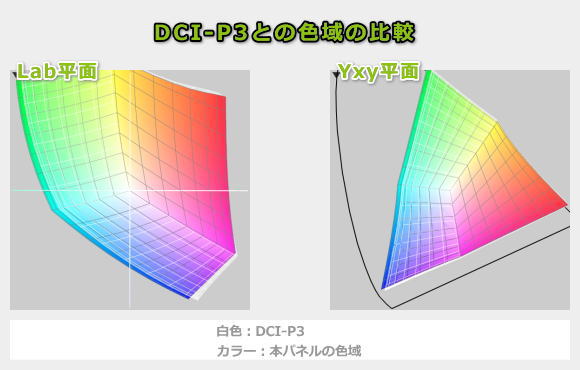
ガンマ補正曲線を確認すると、明部になるにつれて、赤と緑の色が強めに表示されていることが分かりますが、わずかですのでそれほど気にはなりません。
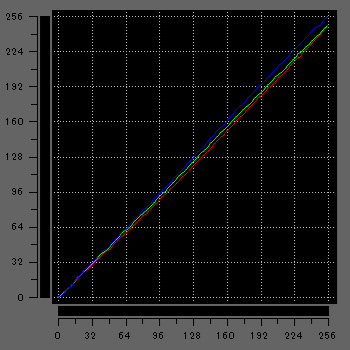
視野角は広いです。
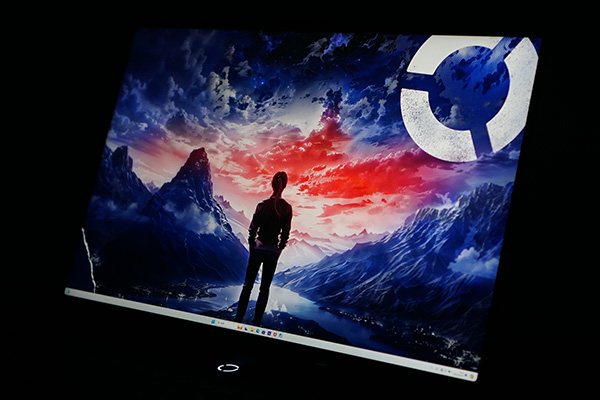
非光沢液晶なので、画面への映り込みは抑えられています。ギラつきも感じません。

フリッカー(ちらつき)は、輝度をいくつにしても、検出されませんでした。
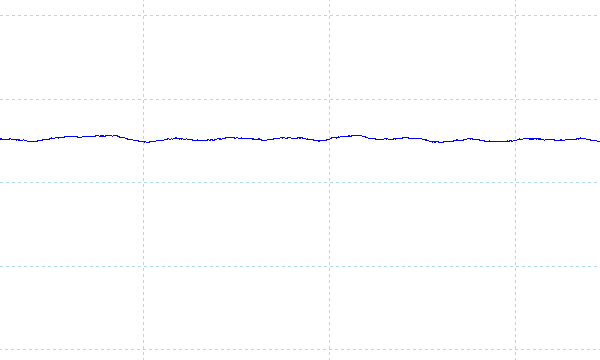
※フォトディテクターにオシロスコープを繋げて計測
遅延
キーを押してから、メモ帳に文字が表示されるまでの時間(表示遅延)をハイスピードカメラで撮影し計測したところ、約45msでした。他の一般的なノートPCで計測したところ80ms前後が多かったので、遅延は少ないです。なおこれは、液晶だけでなくキーボードなどを含めたPC全体の遅延となります。
残像
「UFO Test」のサイトで、1/2000のシャッタースピードで、画面を流れるUFO撮影したところ、165Hzのディスプレイで1~2フレーム前くらいまでしか残像がありませんでした。普通のノートPCは、60Hzのディスプレイで2フレーム前くらいまでの残像だったので、本製品のディスプレイ残像は少なめだと言えます。
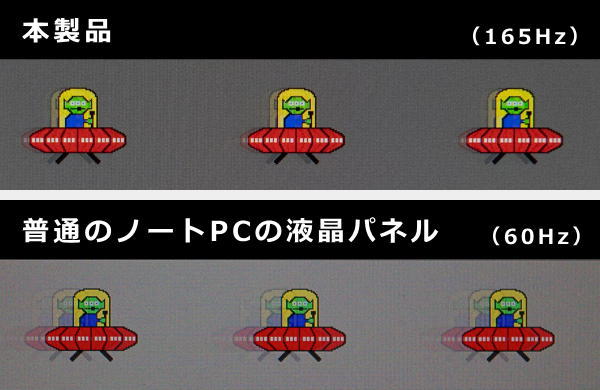
キーボードおよびタッチパッドのチェック
Legion 7i Gen 9のキーボードとタッチパッドのチェックです。
実測で、キーピッチは横:約19mm、縦:約18.5mm、キーストロークは約1.5mmとなっています。LOQシリーズよりもやや浅いです。
「半角/全角」キーや、「Enter」キーなど一部ややスリムなキーがありますが、キートップが湾曲しているので、指に馴染みやすく、比較的タイピングしやすいです。
矢印キーもサイズが大きめで、独立しているので、押しやすいです。また、標準的な4列テンキーも付いているので、数字の入力がしやすいですし、クリエイター向けソフトのショートカットキーとしても使用できます。
タッチパッドの操作性は普通で、クリックボタンも普通の押しやすさです。

※クリックすると拡大できます

キーボードはRGBライティングに対応しており、自分好みに色を変更することが出来ます。色は、キー単位で変更したり、「ウェーブ」などのように発光パターンを設定したりすることができます。


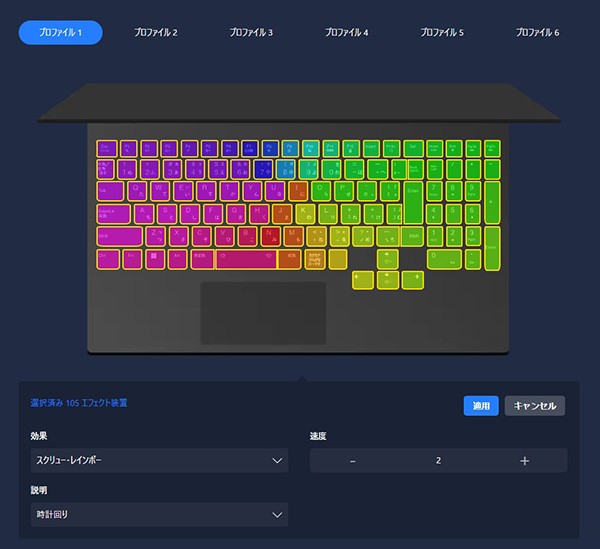
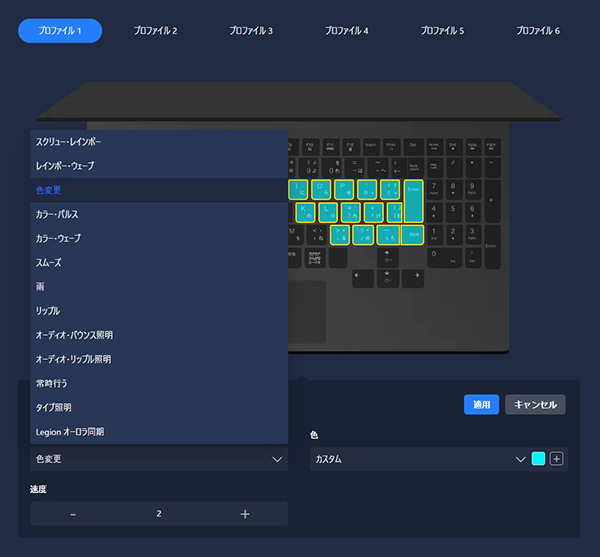
パフォーマンスのチェック
動作モード
Legion 7i Gen 9は、「Lenovo Vantage」というレノボ提供の管理アプリから、サーマル・モード設定を変更することができます。ここでは、デフォルトの「バランス・モード」と、高いパフォーマンスが出る「パフォーマンス・モード」で各種ベンチマークを計測しています。
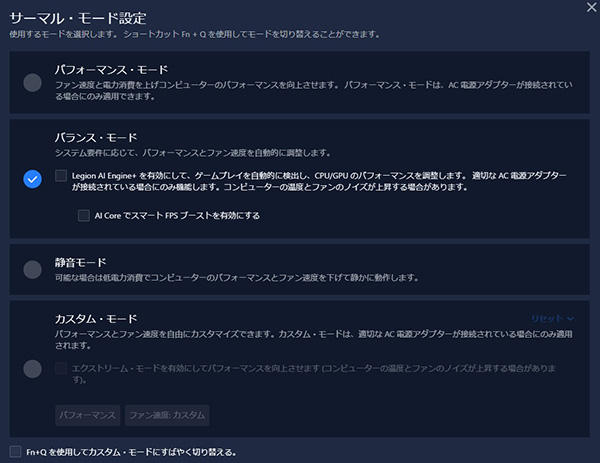
CPU
Legion 7i Gen 9のプロセッサーは、最新のインテル第14世代「Core i7-14700HX」を搭載しており、カスタマイズで上位の「Core i9-14900HX」に変更することもできます。
今回は、Core i7-14700HXを搭載しており、下記のスコアの通り、マルチコア、シングルコアともに非常に高いスコアが出ています。
なお、デフォルトの「バランス・モード」でも通常の用途には十分な性能ですが、「パフォーマンス・モード」にすることで、マルチコアの性能がアップします。
~ CPU性能の評価 ~
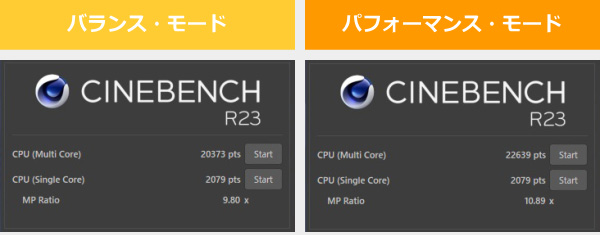
:レビュー機で計測したスコア(他のスコアは別のPCで計測した代表値)
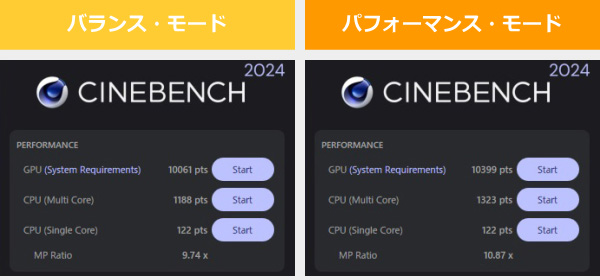
:レビュー機で計測したスコア(他のスコアは別のPCで計測した代表値)
メモリ
メモリにはDDR5-5600を搭載しています。メモリ帯域は広いです。
~メモリ性能の評価 ~
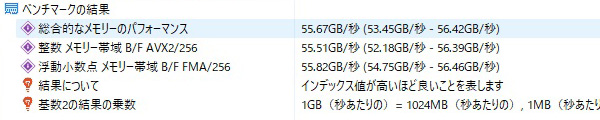
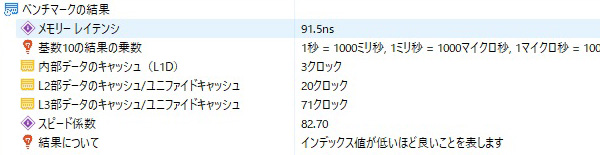
:レビュー機で計測したスコア(他のスコアは別のPCで計測した代表値)
※実際のノートPCで計測した実測値です。理論的な最大値ではありません
グラフィックス
Legion 7i Gen 9のグラフィックスには、GeForce RTX 4060またはRTX 4070を搭載しています。
今回は、GeForce RTX 4060を搭載しており、パフォーマンスを左右する最大グラフィックスパワーは、140Wと高い設定値でした。
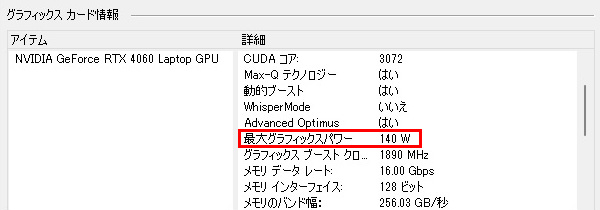
3DMark Time Spyのグラフィックスのスコアは次の通りです。高めのスコアが出ています。
~ グラフィックス性能の評価 ~
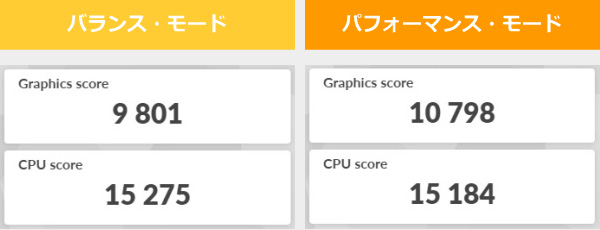
:レビュー機で計測したスコア(他のスコアは別のPCで計測した代表値)
W(ワット):最大グラフィックスパワー
GPU-Zで確認したGeForce RTX 4060の情報は次の通りです。なお、動作モードを変更しても、GPUクロックに変化はありませんでした。
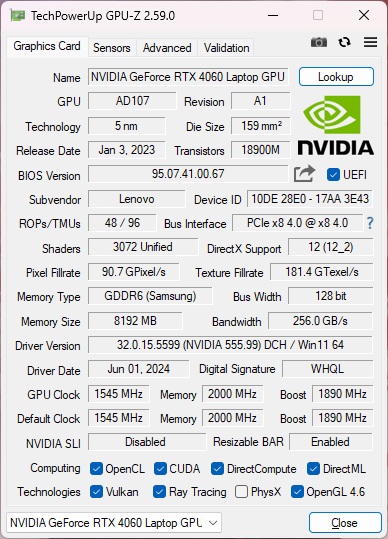
ストレージ
ストレージにはPCIe Gen4 SSDを搭載しており、アクセス速度は高速です。
~ ストレージ性能の評価 ~
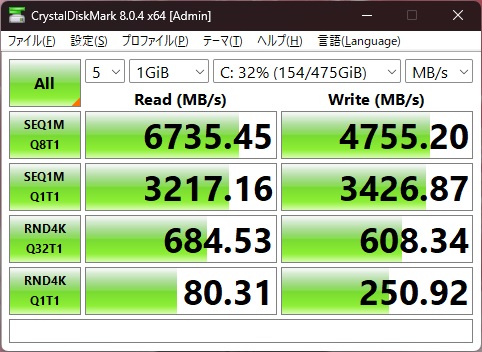
:レビュー機で計測したスコア(他のスコアは別のPCで計測した代表値)
SDカードスロット
フルサイズのSDカードスロットを搭載しています。アクセス速度は普通です。
~ SDカードスロット性能 ~

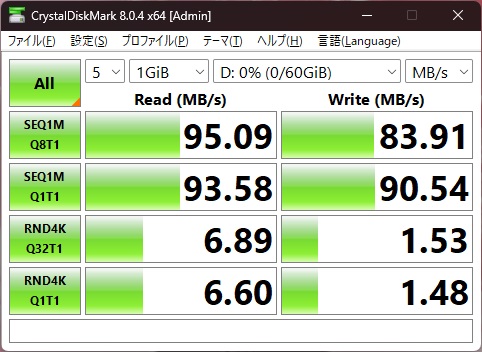
ゲームベンチマーク&フレームレート
ここでは、ゲームに付属のベンチマーク機能のスコア、または実際にゲームをプレイし計測したフレームレートを掲載します。
なお、本製品は、「Lenovo Vantage」の「サーマル・モード設定」で動作モードを変更することができます。ここでは「パフォーマンス・モード」にしてゲームのフレームレートを計測しています。
また、「Lenovo Vantage」の「GPU動作モード」で、グラフィックス・カードの動作モードを選択することもできます。ここでは、「dGPUモード」(ディスクリートモード:外部GPUからの出力を直接ディスプレイに出力)で計測を行いました。
各ゲームの平均フレームレート
グラフィックスには、ミドルクラスのGeForce RTX 4060を搭載していますが、最大グラフィックスパワーが140Wと高いというのもあり、1920x1200解像度であれば、「ゴースト・オブ・ツシマ」などの最新の重いゲームも高い設定で快適にプレイすることが可能です。フレームレートが60 fpsを下回ってしまう場合でも、DLSSやフレーム生成技術を活用することで、フレームレートを底上げすることもできます。中程度の重さのゲームや軽めのゲームなら、最高設定でも高いフレームレートが狙えるでしょう。
2560x1600解像度になると、重いゲームではフレームレートが60 fpsを下回りますが、こちらも中程度の重さのゲームや軽めのゲームなら、最高設定でも快適にプレイが可能です。3200x2000解像度になると、中程度の重さのゲームでは設定を下げる必要があります。
1080pや1200pで主にゲームをプレイする場合は、GeForce RTX 4060でも十分ですが、それ以上の高解像度でゲームをプレイしたい場合は、上位のGeForce RTX 4070を選択するといいでしょう。
 重い部類のゲーム
Ghost of Tsushima Director's Cut(ゴースト・オブ・ツシマ)
|
||
|---|---|---|
| 解像度 | 品質 | 平均 fps |
| 1920x1200 | 非常に低い | 110 fps |
| 非常に高い | 60 fps(96 fps) | |
| 2560x1600 | 非常に低い | 63 fps |
| 非常に高い | 43 fps(82 fps) | |
| 3200x2000 | 非常に低い | 48 fps |
| 非常に高い | 31 fps(73 fps) | |
 重い部類のゲーム
パルワールド
|
||
|---|---|---|
| 解像度 | 品質 | 平均 fps |
| 1920x1200 | 最高 | 83 fps(110 fps) |
| 2560x1600 | 最高 | 58 fps(90 fps) |
| 3200x2000 | 最高 | 42 fps(72 fps) |
 重い部類のゲーム
サイバーパンク2077
|
||
|---|---|---|
| 解像度 | 品質 | 平均 fps |
| 1920x1200 | ウルトラ | 88 fps(161 fps) |
| レイトレ:ウルトラ | 54 fps(106 fps) | |
| 2560x1600 | ウルトラ | 52 fps(99 fps) |
| レイトレ:ウルトラ | 41 fps(71 fps) | |
| 3200x2000 | ウルトラ | 34 fps(63 fps) |
| レイトレ:ウルトラ | 28 fps(35 fps) | |
| 重い部類のゲーム
ファイナルファンタジー 15
|
||
|---|---|---|
| 解像度 | 品質 | 平均 fps |
| 1920x1080 | 高品質 | 104 fps |
| 2560x1440 | 高品質 | 76 fps |
| 中程度の重さのゲーム
ストリートファイター6 ベンチマーク
|
|||
|---|---|---|---|
| 解像度 | 品質 | FIGHTING GROUND | WORLD TOUR |
| 1920x1080 | HIGHEST | 60 fps(最大) | 112 fps |
| 2560x1440 | HIGHEST | 60 fps(最大) | 88 fps |
| 中程度の重さのゲーム
エルデンリング
|
||
|---|---|---|
| 解像度 | 品質 | 平均 fps |
| 1920x1200 | 最高 | 60 fps(最大) |
| 2560x1600 | 最高 | 60 fps(最大) |
| 3200x2000 | 最高 | 55 fps |
| 中程度の重さのゲーム
ブループロトコル
|
||
|---|---|---|
| 解像度 | 品質 | 平均 fps |
| 1920x1200 | 最高 | 129 fps |
| 2560x1600 | 最高 | 87 fps |
| 3200x2000 | 最高 | 61 fps |
 中程度の重さのゲーム
ファイナルファンタジー 14 黄金のレガシー
|
||
|---|---|---|
| 解像度 | 品質 | 平均 fps |
| 1920x1200 | 最高品質 | 115 fps |
| 2560x1600 | 最高品質 | 72 fps |
| 3200x2000 | 最高品質 | 47 fps |
 中程度の重さのゲーム
フォートナイト [チャプター5 シーズン3]
|
|---|
| 解像度 | 品質 | 平均 fps |
| 1920x1200 | 低設定 | 128 fps |
| 最高設定 | 46 fps | |
| 2560x1600 | 低設定 | 84 fps |
| 最高設定 | 30 fps | |
| 3200x2000 | 低設定 | 79 fps |
| 最高設定 | 21 fps |
※テンポラルスーパー解像度:ネイティブ
※バトルロワイヤル ソロで計測
| 解像度 | その他設定 | 平均 fps |
| 1920x1200 | 3D解像度:100% メッシュ:高 描画距離:最高 |
352 fps |
| 2560x1600 | 320 fps | |
| 3200x2000 | 240 fps |
 軽い部類のゲーム
Apex Legends
|
||
|---|---|---|
| 解像度 | 品質 | 平均 fps |
| 1920x1200 | 高設定 | 200 fps |
| 2560x1600 | 高設定 | 152 fps |
| 3200x2000 | 高設定 | 110 fps |
 軽い部類のゲーム
VALORANT
|
||
|---|---|---|
| 解像度 | 品質 | 平均 fps |
| 1920x1200 | 高設定 | 513 fps |
| 2560x1600 | 高設定 | 329 fps |
| 3200x2000 | 高設定 | 205 fps |
 軽い部類のゲーム
PLAYERUNKNOWN'S BATTLEGROUNDS
|
||
|---|---|---|
| 解像度 | 品質 | 平均 fps |
| 1920x1200 | ウルトラ | 180 fps |
| 2560x1600 | ウルトラ | 120 fps |
| 3200x2000 | ウルトラ | 80 fps |
上に掲載していない他のゲームのフレームレートについては、下を参考にしてください。
クリエイターソフトの処理時間
以下、クリエイター向けソフトで計測した各種処理時間を下に掲載します。なお、ここでは「パフォーマンス」モードで計測した結果を掲載しています。

RAW現像時間は高速です。なお、書き出し速度はCPUのみを使ったほうが高速でした。速度重視の方は、書き出しにGPUを使用する設定を外すといいでしょう。
最近ではAIを使った処理も増えてきていますが、外部GPUを搭載しているので、そういった処理も高速です。
※プロファイル補正、露光量+1、シャドウ+10、自然な彩度+10、ノイズ軽減+10を適用した100枚のRAWファイル(1枚あたり約45MB)を同じ書き出し設定でjpegに書き出し、所要時間を計測
:レビュー機で計測したスコア(他のスコアは別のPCで計測した代表値)

外部GPUを搭載しており、Premiere Proでの4K動画の書き出しは高速で、編集作業自体も快適です。ディスプレイの解像度も高いので、ペインの多いPremiere Proも快適に使えます。
※ グラフィックスは全てノートPC用
:レビュー機で計測したスコア(他のスコアは別のPCで計測した代表値)

CPUのみで実行するx265エンコードを実行しましたが、比較的速いです。
:レビュー機で計測したスコア(他のスコアは別のPCで計測した代表値)
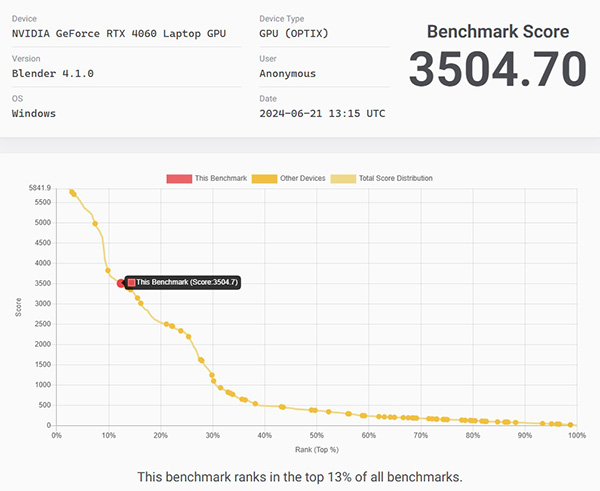
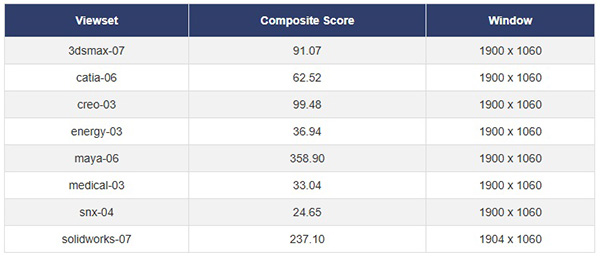
USB Type-C / HDMIの動作テスト
USB Type-Cの動作チェック
USB Type-Cポートの仕様はご覧の様になっています。
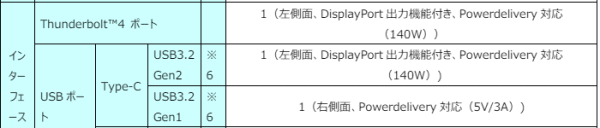
今回、Thunderbolt4に対応したポートの動作テスト結果が次の通りです。仕様だと、Powerdeliveryは140Wとなっていましたが、65W以上であれば使用することができました。ただ、PD充電器を購入する際は、無難に140Wのものにしたほうがいいと思います。
| 充電 | モニター 出力 |
有線LAN | ||
| ドック | ThinkPad USB Type-C ドック | × | ○ | ○ |
| ThinkPad Thunderbolt 3 ドック | × | ○ | ○ | |
| PD充電器 ※1 |
140W アドテック PD3.1充電器 | ○ | ― | ― |
| 100W Anker PowerPort III | ○ | ― | ― | |
| 65W Lenovo GaN充電器 | ○ | ― | ― | |
| 45W Lenovoウルトラポータブル | × | ― | ― | |
| モニター ※2 |
EIZO ColorEdge CS2740 | × | ○ | ― |
※2 Type-Cケーブルで接続し、PCへの給電も出来るモニター
HDMIの動作チェック
4KモニターへHDMIで接続したときの詳細です。4K、60Hz、RGBで表示することができました。
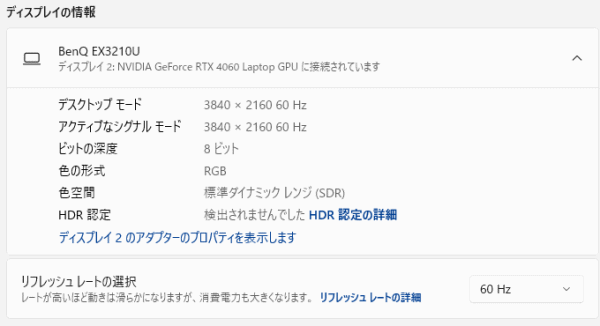
質量のチェック
Legion 7i Gen 9の質量のチェックです。
メーカー仕様値では「約2.24kg」となっています。当サイトの計測値は以下の通りで、仕様値とほぼ同じでした。ただし、ACアダプターを含めると3.0kg以上あるので、持ち運びにはあまり適していません。
| 質量 | |
| PC本体 | 2.232kg |
| ACアダプター | 869g |
バッテリー駆動時間のチェック
Legion 7i Gen 9のバッテリー駆動時間のチェックです。
バッテリー容量は、メーカー公表値で99.9Whとなっており、ゲーミングノートPCとしては大容量です。ただし、性能が高いので、バッテリー駆動時間は短めです。バッテリー状態で動かすと性能が落ちるため、基本的には、いつでもACアダプターに接続して使ってください。
| バッテリー駆動時間 | |
| (1) JEITA3.0 | ー |
| (2) 動画再生時 | 4時間55分 |
| (3) 動画編集ソフトでプレビュー再生 | 2時間00分 |
(2) ローカルディスクに保存した動画(解像度:720x480)を連続再生。画面輝度は約120cd/m2
(3) Premiere Proで480x320の動画をプレビュー再生させたとき。画面輝度は約120cd/m2
Webカメラ・スピーカーのチェック
Webカメラ
Webカメラには、電子式プライバシーシャッターを備えており、側面のスイッチで電子的にOFFにすることができます。IRカメラは付いていないので、Windows Helloの顔認証は使用できません。
Webカメラは、1080pのFHDカメラを搭載しています。比較的高めの解像度なので、細部まで綺麗に映っています。明るめで、色味も自然でした。



※クリックすると拡大できます。
※Webカメラの前にマネキンを置いて、約40cm離し、Windows標準のカメラアプリで撮影
スピーカー
左右の底面に2W x2のスピーカーが配置されています。音質は2W x2にしてはそこそこよく、ゲームの音も聞き取りやすいです。ノートPC基準で10点満点で6点といったところです(5点が普通です。音質についての評価はあくまで主観です。ご了承下さい)。

パーツの温度のチェック
各パーツの温度のチェック結果です。もし、あまりにも温度が高いと、パーツの寿命や動作の安定性に影響します。なお、GPU動作モードは「ハイブリッド・モード」で計測しています。
Prime95実行時のCPU温度
Prime95で全CPUコアの使用率が100%になる高い負荷をかけたときのCPU電力およびCPU温度の推移を確認します。
「バランス・モード」では、CPU電力は段階的に下がっていきますが、最終的には約70W前後で安定し、CPU温度は概ね75℃台と問題ない温度です。
「パフォーマンス・モード」では、CPU電力は約90W前後と高めで推移し、CPU温度は概ね87℃台とやや高めの温度です。
- バランス・モード
- パフォーマンス・モード
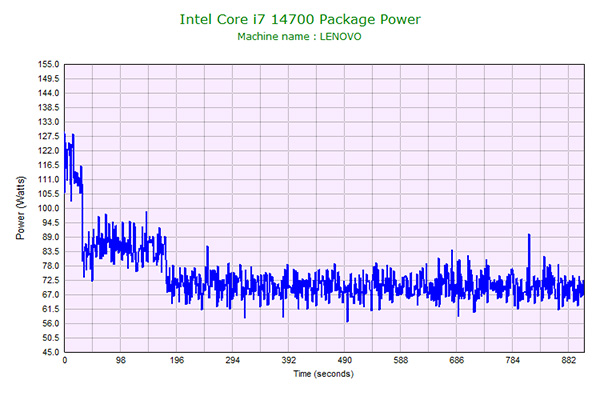
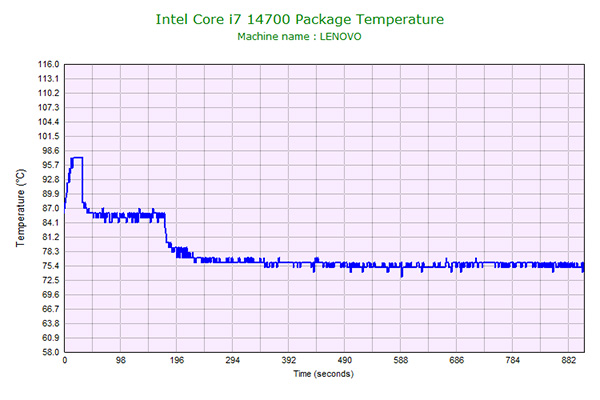
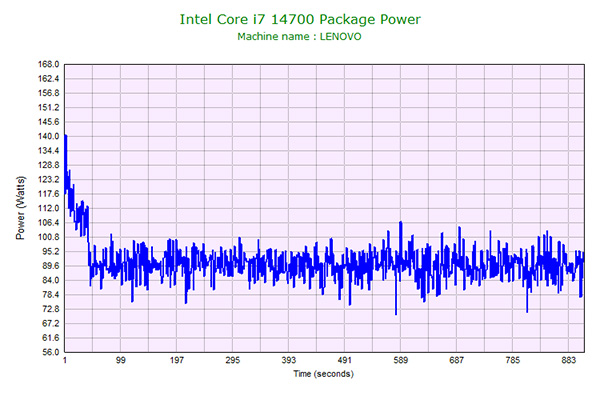
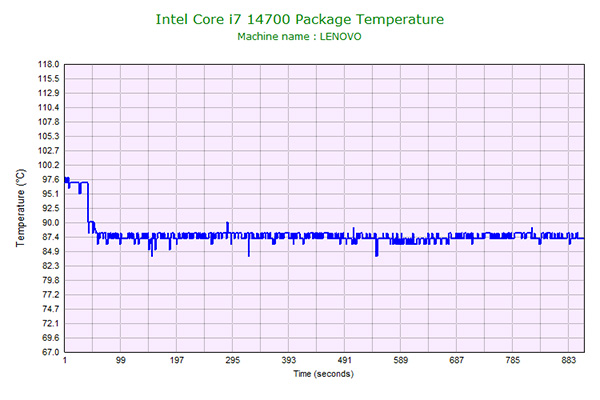
ゲーム時のCPU温度、GPU温度
ファイナルファンタジー15のゲームベンチマーク実行中のCPU温度およびGPU温度は下図の通りです。
「バランス・モード」では、CPU温度はほぼ80℃前後、GPU温度は70℃前半で推移しており、問題のない温度です。
「パフォーマンス・モード」では、CPU温度はほぼ80℃前後、GPU温度は70℃後半で推移しており、こちらも問題のない温度です。
「パフォーマンス・モード」では、冷却ファンが高速になるため、動作音は上がりますが、CPU温度があまり上下せず安定しています。好みのモードでお使いください。
- バランス・モード
- パフォーマンス・モード
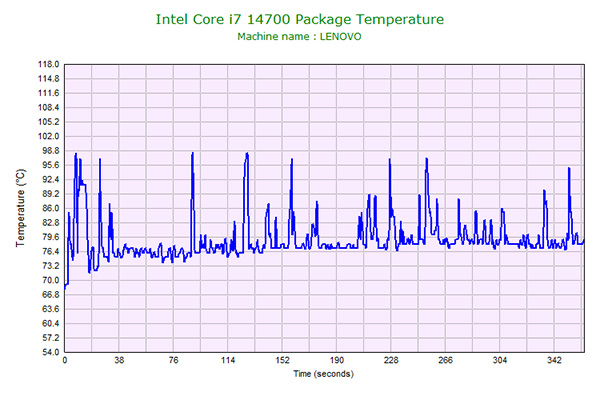
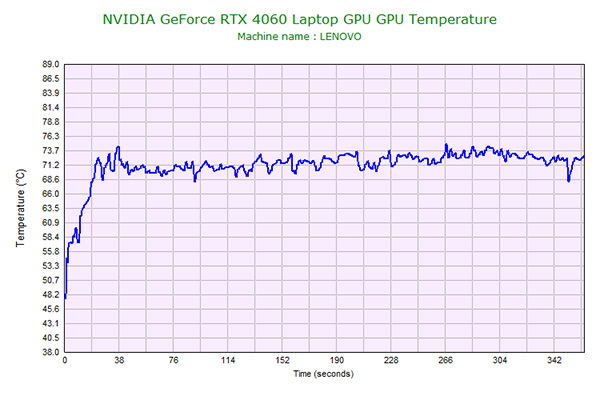
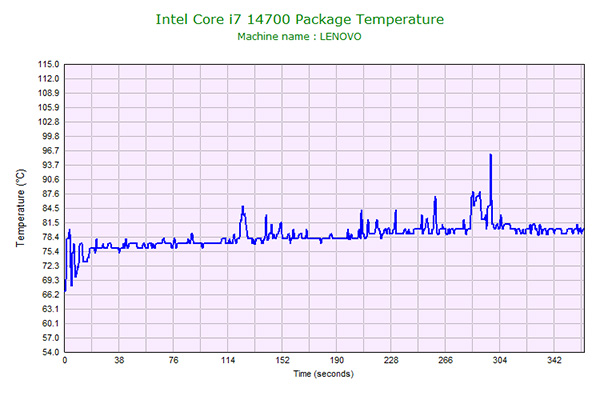
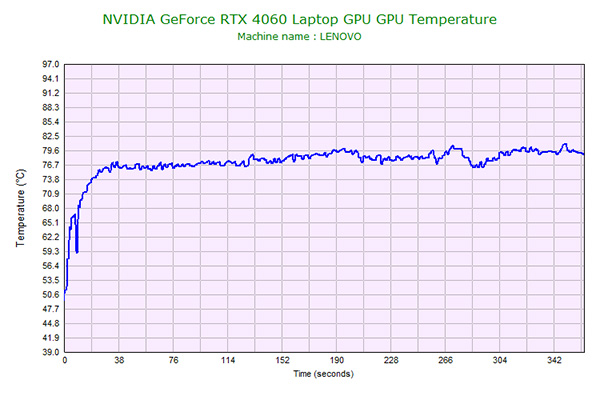
静音性のチェック
動作音(静音性)のチェック結果です。
アイドル時はほぼ無音です。ゲームをした場合、バランス・モードだと気にならない方もいると思いますが、パフォーマンス・モードだとややうるさく感じるのではないかと思います。
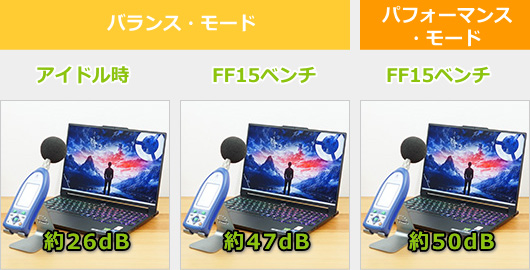
部屋を極力無音にしたときの騒音値:20.0dB
※無響室で測定したわけではないので、数値は不正確です
※CPU使用率およびGPU使用率は平均値です
左から1番目:アイドル時(何も操作していない状態)
左から2~3番目:FF15 ベンチマーク実行(高品質、1920x1080、ウィンドウ)
参考までに、当サイトで使用している騒音計が表示する騒音値の目安を掲載します。

表面温度のチェック
本体の表面温度のチェック結果です。本体の表面温度のチェック結果です。もし、表面温度が高すぎると、作業中に手のひらが熱くなり、不快になります。特に、手のひらを置くパームレストの温度変化は重要です。
アイドル時でもパームレスト部分の温度がやや上がっています。実際にタイピングしてみると手のひらが熱く感じてきます。ゲーム時は、左パームレストとWASDキーはそれほど温度が上がらないので、やや暖かく感じるもののゲームできないほどではありません。動画編集時など、高めの負荷をかけつつ右手もパームレストに置く作業をするときは、熱くて作業ができないかもしれません。
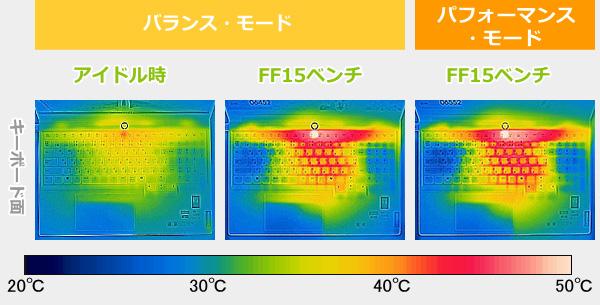
※PCの状態は「静音性のチェック」のときと同じです
消費電力のチェック
消費電力のチェック結果です。確認できた最も高い数値を掲載していますが、数値は変動するため参考程度にご確認下さい。
高性能CPUおよびGPUを搭載しているため、一般的なノートPCよりは高い消費電力です。

※PCの状態は「静音性のチェック」のときと同じです
※確認できた中で、最も高い消費電力を掲載しています
外観のチェック
Legion 7i Gen 9の外観のチェックです。
筐体カラーはエクリプス・ブラックです。アルマイト加工のアルミニウム素材が採用されており、シンプルでスタイリッシュなデザインです。また、ベゼルレスの画面、RGBライティングに対応したキーボード部分が存在感を際立たせます。


天板には、「LEGION」のロゴが入っており、シンプルながら、かっこいいデザインです。


天板を閉じたときの高さは約17.6~19.8mmで、高い性能の割に薄型です。


電源ボタンです。指紋センサーに対応しています。

側面、背面のインターフェイスです。右側面にはフルサイズのSDカードリーダー、USB3.2 Gen1 Type-C、USB3.2 Gen1 Type-A、左側面にはUSB3.2 Gen1 Type-A、USB3.2 Gen2 Type-C、Thunderbolt 4ポートを備えています。背面には電源コネクタ、HDMI出力があります。USB-Aポートが左右にあり、USB-Cポートも豊富なので使いやすいと思います。
ただし、LANポートが無いのが残念です。



背面のポートはLEDが点灯するので、暗い場所でも接続しやすくなっています。

液晶が開く最大の角度です。ほぼフラットになります。

底面はとてもシンプルです。

底面カバーを外したときの画像です。冷却ファンは2つで、背面からのみ排気します。

メモリスロットは2つあり、換装可能です。

SSDは、Type 2280のM.2 SSDが搭載されていました。

空きのSSD用のM.2スロットもあり、自己責任ですが、SSDの増設も可能です。

ACアダプターは薄型なので比較的持ち運びやすいと思います。


ACアダプターは230Wです。

まとめ
以上が、Lenovo Legion 7i Gen 9のレビューです。
第14世代Coreプロセッサーに、GeForce RTX 4060またはRTX 4070のグラフィックスを搭載し、高い性能のゲーミングノートPCです。
さらに、ディスプレイは、WQXGA/240Hzの液晶と、3.2K/165Hzの液晶とがあり、どちらも高性能です。ゲームが主目的なら前者、クリエイティブワークが主目的なら後者のディスプレイがおすすめです。
このように全体的に高い性能ですが、ボディは薄型でスタイリッシュです。
その代わり、表面温度が高めだったのが残念です。負荷をほとんどかけていなくても、手のひらが熱く感じてきます。屋内で使うなら外部キーボードを接続するといいと思います。
また、有線LANポートが搭載されていません。有線LANを使用している方は、LAN - USB-Cアダプターなどを使うといいでしょう。
ハイクラス・ゲーミングノートPC
レノボ Legion 7i Gen 9

特徴
- 最大でCore i9-14900HX + RTX 4070の高い性能
- 高解像度ディスプレイ搭載
- 高性能でも薄型設計
こんなあなたに
- ゲームもクリエイティブな作業もする方
- 外部キーボードを接続して使う方
- 価格22万円台[税込]~

三度の飯よりゲームが好き。 面白ければどんなゲームもプレイするが、中でも好きなジャンルは2D格闘ゲーム。2009年からSteamでPCゲーム漁りを始めてからゲーミングPCに興味を持ち、ライター業を経てレビュアーへ。これまで300台以上のゲーミングPCを実機でテストし、レビュー記事を執筆。おじいちゃんになってもPCゲーマーでありたい。

1975年生まれ。電子・情報系の大学院を修了。
2000年にシステムインテグレーターの企業へ就職し、主にサーバーの設計・構築を担当。2006年に「the比較」のサイトを立ち上げて運営を開始し、2010年に独立。
毎年、50台前後のパソコンを購入して検証。メーカーさんからお借りしているパソコンを合わせると、毎年合計約150台のパソコンの実機をテストしレビュー記事を執筆。
関連ページ







